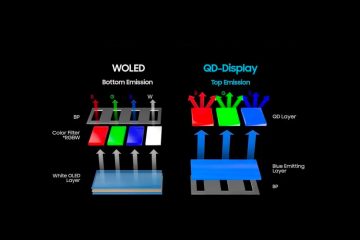Tôi thấy các bài viết trên Linux và hầu hết chúng dường như chỉ ra rằng có một đường cong học tập lớn. Dường như rất ít người nói về việc dễ dàng chuyển từ sử dụng Windows sang sử dụng Linux với nhiều bản phân phối và vẫn làm tất cả những việc mà hầu hết mọi người làm hàng ngày. Hầu hết sẽ không bao giờ phải học bất cứ điều gì về các phần tử bên trong của Linux.
Hãy đối mặt với điều đó, hầu hết những người tôi biết đang sử dụng Windows về cơ bản đều đang sử dụng trình duyệt. Họ không biết gì về các phần bên trong của Windows. Họ sử dụng máy tính của họ để truy cập Internet. Sau khi họ mở trình duyệt, mọi thứ họ cần đều có ở đó.
Nhiều người mà tôi biết đang sử dụng điện thoại thông minh của họ để làm hầu hết những gì chúng ta phải sử dụng máy tính trong nhiều năm trước. Hiện tại, tôi đang sử dụng điện thoại thông minh của mình để đọc bài viết này vào Google Tài liệu. Tôi sẽ thực hiện một số chỉnh sửa cuối cùng và thêm một số ảnh chụp màn hình từ máy tính của mình để hoàn tất mọi thứ. Với công nghệ mới, tôi thậm chí không cần phải nhập.
Những ứng dụng nào khác có thể cần thiết để sử dụng hệ điều hành Linux ngoài Windows? Google Tài liệu hoạt động hoàn hảo trên máy tính Linux vì tất cả đều kết nối Internet bằng trình duyệt. Hầu hết các bản phân phối Linux đều đi kèm với Firefox và hoạt động hoàn toàn tốt nhưng bạn cũng có thể dễ dàng cài đặt Chrome.
Nếu bạn muốn có ứng dụng loại Office, LibreOffice hoạt động tốt trên máy tính Linux của bạn cũng như trên máy tính Windows của bạn. Đó là cùng một ứng dụng trên một nền tảng khác. Bạn thậm chí có thể sử dụng phiên bản Microsoft Word miễn phí trong một trình duyệt.
Điều tuyệt vời khi sử dụng nền tảng Linux là bạn không phải lo lắng nhiều về phần mềm độc hại hoặc vi rút. Điều này tương tự như sử dụng MacBook hoặc Chromebook. Linux khởi động nhanh hơn và hoạt động ngay khi xuất xưởng. Và tất nhiên, nó miễn phí.
Vì các bản phân phối Linux cần ít tài nguyên hơn nhiều so với Windows 10, một máy tính xách tay Windows cũ hơn có thể hoạt động tốt hơn và thậm chí còn nhanh hơn so với khi nó được tải bằng nền tảng Windows.
Tôi đã thử nghiệm với một số nền tảng Linux và nền tảng tôi thích hơn vì nó trông giống như Windows là Linux Mint.
Bạn có thể tải xuống tệp ISO và cài đặt nó trên ổ đĩa flash hoặc DVD. Phương tiện có khả năng khởi động kết quả sẽ chạy hệ điều hành trực tiếp mà không phá hủy bất kỳ thứ gì trên ổ cứng của thiết bị. Điều này cho bạn cơ hội để dùng thử trước khi cam kết.
Sau khi bạn quyết định rằng mình thích nó, sẽ có một liên kết trên màn hình để cài đặt nó. Sau đó, bạn có hai sự lựa chọn: xóa ổ cứng và cài đặt nó, hoặc cài đặt nó như một hệ điều hành phụ trên cùng một ổ cứng. Khi bạn thực hiện cách tiếp cận thứ hai, khi máy tính của bạn khởi động, bạn có cơ hội chọn bắt đầu với Linux hoặc bắt đầu với Windows.
Nếu bạn chọn tùy chọn khởi động kép, khi bạn đang chạy Mint, tất cả các tệp thuộc hệ thống cửa sổ của bạn đều có sẵn cho bạn trong Linux. Điều này mang lại cho bạn những gì tốt nhất của cả hai thế giới.
Linux Mint
Hãy cùng tìm hiểu về Linux Mint để bạn có thể thấy cách điều hướng đơn giản và nó rất giống với Windows.
Bạn có thể tải xuống tệp ISO từ Internet: Linux Mint 20.1 . Tôi đang sử dụng Cinnamon Edition. Sử dụng Rufus , tôi đã ghi ổ đĩa flash USB có thể khởi động. Đây là một đĩa trực tiếp và chạy hoàn toàn trên ổ USB.
Ngay lập tức, bạn có thể thấy bố cục tương tự như Windows. Nhấp vào nút Bắt đầu sẽ mở ra màn hình Bắt đầu, nơi bạn có thể truy cập các ứng dụng có sẵn.
Biểu tượng “Cài đặt Linux Mint” sẽ hướng dẫn bạn quá trình cài đặt Mint trên ổ cứng của máy tính bạn đang chạy. Như đã đề cập ở trên, bạn có thể cài đặt toàn bộ, xóa sạch ổ đĩa hiện có hoặc thiết lập máy tính làm hệ thống khởi động kép cho phép bạn chọn hệ điều hành sẽ sử dụng khi khởi động.
Nhấp vào nút Bắt đầu sẽ mở menu Bắt đầu, nơi bạn có thể chọn danh mục nơi đặt Ứng dụng của bạn và sau đó chọn Ứng dụng ở cột bên phải. Trong trường hợp này, chúng tôi muốn mở một trình duyệt. Chúng tôi cũng có thể đã nhấp vào phím tắt trên thanh tác vụ để mở nó.
Nếu bạn nhấp vào Tất cả Ứng dụng, danh sách đầy đủ của tất cả các Ứng dụng đã cài đặt sẽ hiển thị. Lưu ý thanh dọc ở bên trái có các phím tắt cho nhiều mục khác nhau như Tắt nguồn, Khóa, Trình quản lý tệp và thậm chí để mở trình duyệt.
Bắt đầu> Văn phòng> LibreOffi ce Writer mở trình xử lý văn bản đi kèm.
Sử dụng trình duyệt, bạn có thể truy cập vào ổ đĩa Google của mình và do đó là Google Tài liệu và Trang tính. Chỉ cần đăng nhập bằng thông tin đăng nhập Google của bạn và sử dụng tất cả Google Apps.
Đăng nhập bằng tài khoản Microsoft của bạn và sử dụng phiên bản Microsoft Office miễn phí và truy cập OneDrive của bạn. Nói cách khác, nếu những gì bạn làm là trên Internet, bạn có thể chạy nó trong Linux.
Tôi hy vọng điều này đã giúp bạn hiểu rõ hơn về việc sử dụng Linux dễ dàng như thế nào ngay cả khi bạn đã là người dùng Windows trong nhiều năm. Linux không chỉ miễn phí mà còn chạy rất tốt trên các máy tính cũ.
<
- Lưu ý : Phiên bản 20.1 của Mint chỉ dành cho bộ xử lý 64 bit. Nếu bạn cần phiên bản 32 bit cho máy tính cũ đó, hãy tải xuống Phiên bản 19.3 vì nó có phiên bản 32 và 64 bit.
Hãy nhanh chóng
BÀI VIẾT THÊM VỀ LINUX